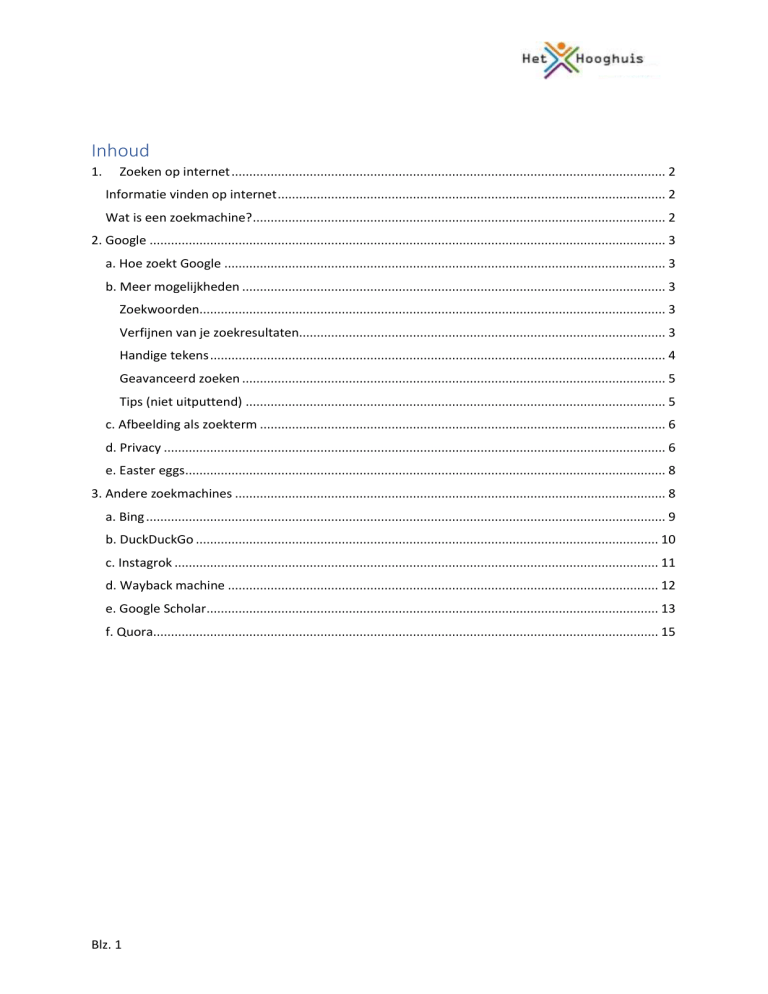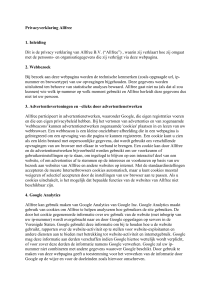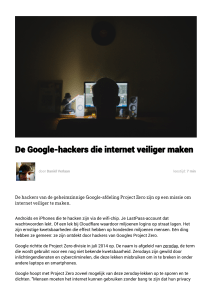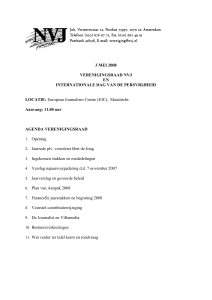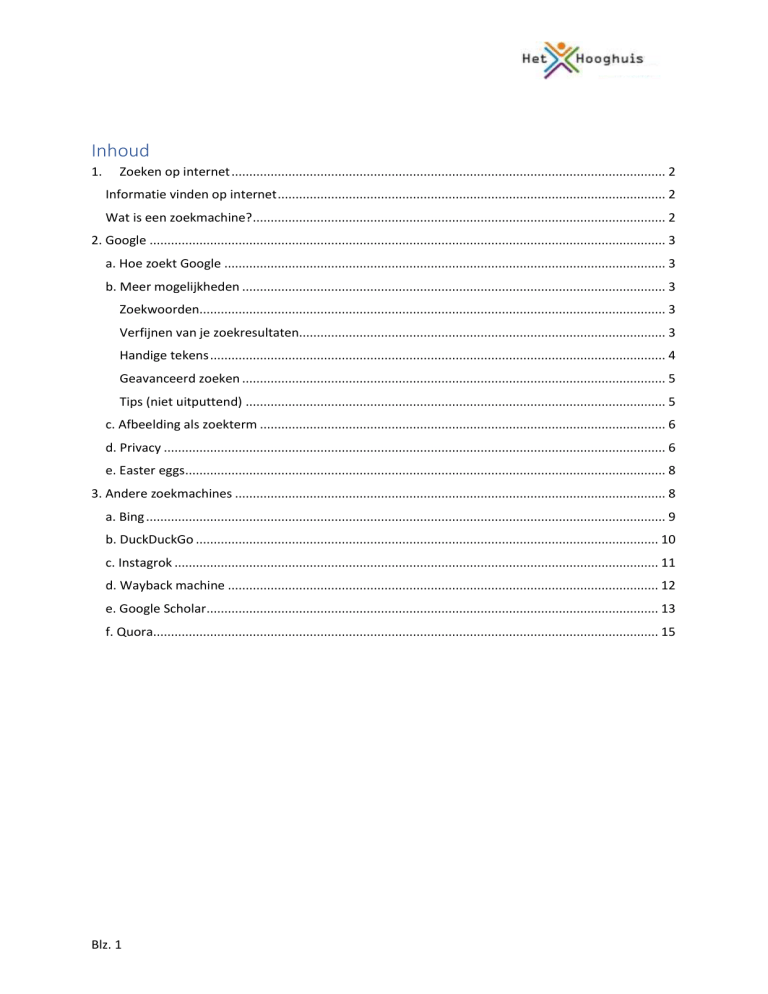
Inhoud
1.
Zoeken op internet .......................................................................................................................... 2
Informatie vinden op internet ............................................................................................................. 2
Wat is een zoekmachine? .................................................................................................................... 2
2. Google ................................................................................................................................................. 3
a. Hoe zoekt Google ............................................................................................................................ 3
b. Meer mogelijkheden ....................................................................................................................... 3
Zoekwoorden................................................................................................................................... 3
Verfijnen van je zoekresultaten....................................................................................................... 3
Handige tekens ................................................................................................................................ 4
Geavanceerd zoeken ....................................................................................................................... 5
Tips (niet uitputtend) ...................................................................................................................... 5
c. Afbeelding als zoekterm .................................................................................................................. 6
d. Privacy ............................................................................................................................................. 6
e. Easter eggs....................................................................................................................................... 8
3. Andere zoekmachines ......................................................................................................................... 8
a. Bing .................................................................................................................................................. 9
b. DuckDuckGo .................................................................................................................................. 10
c. Instagrok ........................................................................................................................................ 11
d. Wayback machine ......................................................................................................................... 12
e. Google Scholar............................................................................................................................... 13
f. Quora.............................................................................................................................................. 15
Blz. 1
1. Zoeken op internet
Informatie vinden op internet
Als je informatie wilt vinden op internet kan dat op verschillende manieren. Je kunt bijvoorbeeld naar
een bepaalde site gaan, bijvoorbeeld naar een specifieke website gaan, bijvoorbeeld naar de
website van het Hooghuis als je iets wilt opzoeken over de jaarplanning, of naar Buienradar als je
wat wilt weten over het weer. Je kunt ook naar een startpagina gaan. Een startpagina is een website
waarop een grote serie links over een specifiek onderwerp door mensen bij elkaar is gebracht en in
samenhang wordt getoond. Bijvoorbeeld http://www.paarden-startpagina.nl/. Ook is het
bijvoorbeeld mogelijk om informatie te krijgen door vragen te stellen op een forum. Heel veel
zoekverkeer verloopt echter via een zoekmachine.
Wat is een zoekmachine?
Een zoekmachine is een tool waarmee je op internet kunt zoeken. Kenmerk van een zoekmachine is,
dat er geen tot weinig menselijke tussenkomst nodig is. De machine zoekt automatisch, meestal aan
de hand van één of meer trefwoorden die door de gebruiker zijn opgegeven. Er zijn zoekmachines
die zoveel mogelijk internetbronnen doorzoeken, zoals Google, maar ook zoekmachines die zich op
een specifiek deel richten, zoals academische publicaties, onroerend goed of afbeeldingen.
Belangrijk om te weten: Je kunt dus niet ALLES vinden via een algemene zoekmachine: in feite
wordt het grootste deel van de informatie op internet niet door reguliere zoekmachines gevonden of
zit besloten in specifieke websites/databases. Dit geheel noem je het deep web.
https://vimeo.com/74721911
Bron: HvA Bibliotheek
https://vimeo.com/74721850
Bron: HvA Bibliotheek
Een onderdeel van het 'diepe web' is het zogenaamde 'dark web'. Dit is het gedeelte van internet dat
vaak wordt gebruikt voor activiteiten die het daglicht niet kunnen velen. Anonimiteit is dan natuurlijk
heel belangrijk: er wordt gebruik gemaakt van de Tor-browser die gebruikers en hun handelingen
anoniem maakt.
Zie: https://medium.com/@thomasvanmanen/hoe-het-onzichtbare-dark-web-langzaamzichtbaarwordt-3b8114e529ad#.dz41uvfqx
Blz. 2
2. Google
a. Hoe zoekt Google
Via deze link: http://ponck.nl/top-10-populaire-zoekmachines-wereldwijd/ vind je de meest
populaire
zoekmachines en hun marktaandeel. Wereldwijd is Google verreweg de grootste zoekmachine. In
Nederland heeft Google zelfs een marktaandeel van meer dan 90%.
Het is dus vrij waarschijnlijk dat je Google gebruikt om te zoeken. Maar hoe werkt Google? Hoe vindt
Google passende websites?
In het onderstaande filmpje wordt het (door Google zelf) uitgelegd. Andere zoekmachines werken
overigens op een vergelijkbare manier.
kn.nu/ww.5725394 (youtu.be)
Nederlandse tekst 'Hoe zoekt Google': kn.nu/ww.298eafa (pdf,maken.wikiwijs.nl)
Als je op Google zoekt, zoek je eigenlijk in een soort inhoudsopgave die Google heeft gemaakt. De
programma’s die zo’n index maken worden spiders genoemd. Spiders doen niets anders dan steeds
maar links volgen naar webpagina. Iedere link die ze tegenkomen volgen ze.
Als je een zoekopdracht geeft, geeft Google dus alle pagina’s die aan die opdracht voldoen. Maar
Google brengt ook een volgorde aan: de ene website wordt relevanter gevonden dan de andere. Hoe
Google precies tot die beoordeling komt is geheim, maar het gaat o.a. om aantal keer dat een pagina
de betreffende zoekwoorden bevat, hoe vaak er naar de pagina gelinkt wordt en of de website door
Google betrouwbaar wordt geacht.
Er zijn organisaties die Google betalen om advertenties te plaatsen. Deze advertenties staan boven
en rechts bij de zoekresultaten.
Daarnaast personaliseert Google de resultaten: Google slaat veel gegevens van haar gebruikers op
(m.n. wanneer je bent aangemeld) en gebruikt die gegevens om bijvoorbeeld advertenties te tonen
waarin je volgens Google geïnteresseerd bent.
Ranking
Voor eigenaren van websites is het heel belangrijk om door Googles algoritme goed gevonden te
worden en hoog op de lijst terecht te komen. Daar gebruiken websitebouwers weer hun eigen
methoden voor. Zie bijvoorbeeld hier: https://www.webton.nl/blog/hoog-in-google.html
Meer informatie
Meer informatie vind je hier: http://www.edwords.nl/kennisbank/handleidingen/hoe-werkteenzoekmachine/
b. Meer mogelijkheden
Zoekwoorden
Het zoeken met Google draait in eerste instantie om zoekwoorden. Je zoekresultaat hangt dan ook
sterk af van een goede (combinatie van) zoekwoorden. Denk hierbij ook aan eventuele synoniemen,
verschillende schrijfwijzen, termen in het Engels, enkelvoud versus meervoud, afkortingen,
samengestelde zoektermen.
Google kijkt bij het zoeken standaard niet naar hoofd- of kleine letters of naar lidwoorden.
Google geeft zelf de volgende tips:
https://support.google.com/websearch/answer/134479?hl=nl&ref_topic=3081620
Verfijnen van je zoekresultaten
Je kunt je zoekresultaten verfijnen door extra zoekwoorden toe te voegen of je zoektermen aan te
passen, maar er zijn ook andere manieren.
Blz. 3
Type: In je zoekresultaten zie je onder het invulvak een aantal mogelijkheden staan: je kunt hier
kiezen voor het specifiek zoeken op afbeeldingen, video's, nieuws, map. Onder het knopje 'meer'
vind je nog meer mogelijkheden. Kies je voor bijvoorbeeld 'afbeeldingen' dan gedraagt Google
zich anders dan wanneer je zoekt op 'nieuws'. De mogelijkheden die je hebt voor het verder
verfijnen, hangen af van het type dat je hebt gekozen.
Tools: Afhankelijk of je alle typen bronnen aan het doorzoeken bent, of een keuze hebt gemaakt
voor een specifiek type, zie je hier andere opties, bijvoorbeeld de mogelijkheid om op land van
herkomst van de website te zoeken, op de taal die in de website wordt gehanteerd of op de
periode waarin de website voor het laatst is bijgewerkt.
Handige tekens
Een andere manier om je zoekresultaten te verbeteren is het gebruik van andere tekens. De tekens
werken niet in 100% zoals je precies bedoeld had, maar kunnen zeker helpen.
Teken
Hoe zoekt Google
Als je woorden tussen dubbele aanhalingstekens zet, zoekt Google
op de combinatie van die woorden in die specifieke volgorde. Ook als
er lidwoorden in staan.
""
Voorbeeld: "je hebt mij nooit een rozentuin beloofd" zorgt ervoor
dat Google op het voorkomen van deze hele zin met juiste
woordvolgorde zoekt.
-
Gebruik je zoektermen en plaats je een minteken (zonder spatie)
vóór een woord, dan zoekt Google in websites waarin dat specifeke
woord niet voorkomt
Voorbeeld: jaguar -auto zoekt op webpagina's waarin wel het woord
jaguar voorkomt, maar niet het woord auto.
<getal>..<getal>
Neem je twee getallen op met twee puntjes ertussen (zonder
spaties) als onderdeel van je zoekopdracht dan neemt Google in zijn
zoektocht websites mee waarin minimaal één van die getallen of één
van de getallen ertussenin voorkomt.
Voorbeeld "lichtgewicht fiets" 8kg..12kg. Google zoekt nu
webpagina's waarin 'lichtgewicht fiets' voorkomt en waarbij een
gewicht genoemd wordt vanaf 8 kg t/m 12 kg. Een webpagina met
een lichtgewicht fiet van 10kg wordt dus ook getoond.
Blz. 4
Een volledig overzicht van de mogelijkheden vind je hier:
https://support.google.com/websearch/answer/2466433
Geavanceerd zoeken
Ken je bovenstaande mogelijkheden, dan gaat dat het snelste, maar je kunt ook gebruik maken van
geavanceerd zoeken.
Onder het zoekvak vind je de optie instellingen. Klik erop en kies voor geavanceerd zoeken.
Je ziet nu een scherm waarmee je je zoekopdracht helemaal naar wens kunt inrichten. De
mogelijkheden die je al hebt onderzocht staan erbij, maar daarnaast ook nog heel veel andere.
De opties die je kunt kiezen of invullen hangen af van het type bron wat je zoekt.
Tips (niet uitputtend)
Algemeen
De mogelijkheid 'gebruiksrechten' kan goed van pas komen. Het is bekend dat je niet zomaar
alle plaatjes of teksten van internet voor alles mag gebruiken gebruiken. Als je zoekt op
'onbeperkt te gebruiken en te delen' weet je zeker dat je materiaal vindt dat je zelf ook mag
gebruiken
De mogelijkheid om binnen een bepaalde site of domein te zoeken.
Tekst
De mogelijkheid 'laatste update' kan handig zijn: je kunt dan bijvoorbeeld alleen websites
opvragen die in het laatste jaar gewijzigd zijn. Je voorkomt dan dat je allerlei verouderde
websites in je zoekresultaten te zien krijgt.
Afbeeldingen
Blz. 5
Je kunt via geavanceerd zoeken afbeeldingen zoeken met een bepaalde (hoofd)kleur of van
een bepaald type (alleen tekeningen of juist foto', bijvoorbeeld)
Je kunt ook zoeken op een specifiek formaat
c. Afbeelding als zoekterm
Als je gebruik maakt van Chrome in combinatie met Google, dan heb je de mogelijkheid om een
afbeelding te gebruiken als zoekterm.
Ga naar Google - afbeeldingen
Zorg dat Google 'verkleind' zichtbaar is met het knopje rechtsboven
Zorg ook dat de verkenner verkleind zichtbaar is.
Zoek de afbeelding die je als 'zoekterm' wilt gebruiken en sleep de afbeelding naar het
zoekvak
Google geeft je nu informatie over de afbeelding:
o Wat staat er op de afbeelding
o Geeft informatie die past bij de afbeelding
o Op welke plekken wordt de afbeelding gebruikt
d. Privacy
Veel mensen hebben een Google account. Bijvoorbeeld omdat ze Gmail of Google Drive gebruiken.
Zo'n Google-account is ook voor andere dingen handig: je kunt instellingen, bijvoorbeeld op het
gebied van privacy bij je account opslaan. Bovendien kun je bijvoorbeeld ook op veel andere
websites aanmelden met je Google account.
Wanneer je bent aangemeld met je Google account en je gaat zoeken, slaat Google ook jouw
persoonlijke zoekgedrag op.
Google bouwt veel informatie over je op. Je zoekgedrag, aanmelding via je Google account bij andere
websites en bijvoorbeeld ook wat je op je Android telefoon wordt, worden gecombineerd.
Blz. 6
Google gebruikt die informatie bijvoorbeeld om je gepersonaliseerde advertenties te sturen.
Niiet iedereen vindt het een prettig idee dat bedrijven als Google (want Google is niet de enige!) veel
over je gedrag vastlegt.
Checken en eventueel aanpassen instellingen Google-account
Ga naar google en meld je aan
Klik op je foto rechtsboven en daarna op 'mijn account'
Je komt nu terecht op een scherm waarop je je account kunt beheren. Hier kun je ook
opzoeken wat Google van je weet via het onderdeel 'persoonlijke informatie en privacy'.
Klik op 'uw Google-activiteit beheren'. Je ziet een aantal opties. Om te zien wat Google van
je weet zijn 'Mijn activiteit', 'tijdlijn in Google maps' en 'Google Dashboard' interessant. Je
kunt hier eventueel ook aanpassingen doorvoeren.
Blz. 7
Kijk bij 'advertentie-instellingen' en daarna op 'advertentie-instellingen beheren'. Scroll nu
naar beneden. Bij 'onderwerpen' laat Google zien in welke onderwerpen jij volgens Google
geinteresseerd bent. Je kunt hier eventueel ook aanpassingen doorvoeren.
e. Easter eggs
Altijd leuk:
In Google zitten een aantal grapjes verborgen, zogenaamde 'easter eggs'.
Een paar voorbeelden:
Typ in de zoekbalk askew. Google zoekt gewoon, maar het scherm staat een beetje scheef.
Typ in de zoekbalk do a barrel roll. Google zoekt gewoon, maar het scherm draait eerst een
keer rond.
Typ in de zoekbalk zerg rush. Je scherm wordt langzaam gewist door vallende Google-O's
Typ de volgende URL in: https://www.google.com/teapot
3. Andere zoekmachines
Blz. 8
Tot nu toe is er veel aandacht besteed aan Google, maar er zijn ook andere zoekmachines. En die
andere zoekmachines werken nét even anders. Dat kan bijvoorbeeld leiden tot andere resultaten. Als
je met Google niet kunt vinden wat je zoekt, kan het daarom best nuttig zijn om het ook eens te
proberen met een andere zoekmachine, zoals Yahoo of Bing.
Daarnaast hebben andere zoekmachines soms ook een heel andere 'insteek' en andere sterke
kanten.
a. Bing
Je bereikt Bing via http://www.bing.com
Bing is de standaardzoekmachine van Microsoft.
In veel opzichten lijkt Bing op Google. Ook Microsoft verzamelt informatie, zeker als je je aanmeldt.
Beide zoekmachines hebben hun eigen geheime methode om een volgorde voor het getoonde
materiaal te verzamelen. Uiteraard is die methode voor Google en voor Bing enigszins verschillend,
zodat het best kan voorkomen dat je andere zoekresultaten krijgt wanneer je met Bing zoekt.
Een paar verschillen (niet uitputtend) tussen Google en Bing
Type bron
Bij Google voer je eerst je zoektermen in en kunt daarna verfijnen op type.
Bij Bing kun je ook eerst het type aanklikken en daarna gaan zoeken.
Video's
Blz. 9
Bij Google worden gevonden video's onder elkaar getoond. Om ze af te spelen wordt een
nieuw venster geopend.
Bij Bing worden gevonden video's als 'tegels' getoond. Ze zijn direct afspeelbaar.
Bing toont bij de gevonden video's een knopje 'opslaan'. Je kunt de video's dan in je eigen
'archief' plaatsen en apart oproepen
Bing en Google vermelden op het overzichtsscherm duidelijk andere informatie over de
video. Zo laat Google bijvoorbeeld een stukje bijbehorende tekst zien, en Bing het aantal
weergaven.
Afbeeldingen
Zowel Bing als Google tonen afbeeldingen als tegels.
Bij beiden zijn er mogelijkheden om de zoekresultaten te verfijnen. In Bing kun je kiezen voor
'personen' en dan bijv. zoeken op alleen gezichten.
Bij allebei krijg je bij klikken op de afbeelding een vergroting te zien. Bij allebei worden ook
soortgelijke afbeeldingen getoond. De vormgeving wijkt onderling wel af.
In Bing krijg je na 'mouseover' de mogelijkheid om de afbeelding op te slaan voor later
gebruik en om te zoeken naar soortgelijke afbeeldingen.
b. DuckDuckGo
Je bereikt DuckDuckgo op https://.duckduckgo.com
Google (en Bing en vele anderen) slaan informatie over je op. Die informatie gebruikt Google dan
weer om jouw zoekresultaten passender te maken. Als jij bijvoorbeeld zoekt op 'bank' en je hebt de
laatste tijd veel naar meubels gezocht, dan zal Google de resultaten van het meubelstuk bank
bovenaan zetten en banken zoals de Rabobank of de ABN-Amro verder naar onderen. De informatie
wordt ook gebruikt om advertenties waar je misschien in geintersseerd bent, te laten zien. Niet
iedereen vindt dat even prettig.
DuckDuckGo is een zoekmachine die privacy heel belangrijk vindt en GEEN gegevens van jou opslaat.
Dus: wil jij niet dat er tijdens het zoeken gegevens worden opgeslagen, dan is DuckDuckGo een goed
alternatief.
Je kunt algemeen het web doorzoeken, of kiezen voor afbeeldingen of video's
Blz. 10
Video's
Klik je op een video die je gevonden hebt dan zal DuckDuckGo je waarschuwen voor privacyverlies als
dat nodig is. Zo krijg je bij Youtube-video's de mogelijkheid om deze in DuckDuckGo te bekijken en
niet naar Youtube te springen. Zo blijf je anoniem.
Anoniem en veilig zoeken met DuckDuckGo
Bron: Computertotaal
c. Instagrok
Je bereikt instaGrok via: https://www.instagrok.com/
InstaGrok werkt heel anders dan alle andere zoekmachines. Als je je zoekwoord/woorden intypt
maakt InstaGrok daar een soort mindmap van. In het Nederlands werkt het wat minder goed dan in
het Engels, maar je krijgt in veel gevallen toch een leuk resultaat.
Blz. 11
Door op blokjes te klikken kun je de mindmap verder uitbreiden: er worden dan weer nieuwe
geassocieerde termen als blokje getoond.
Bovendien wordt een venster getoond met mogelijk relevante informatie die behoort bij de
term. Je kunt die informatie bekijken en de informatie die relevant is voor jouw 'Grok'
vastpinnen door op het pinnetje te klikken. De informatie wordt dan rechtstreeks in je Grok
getoond.
Aan informatie die in je Grok wordt getoond, kun je zelf nog notities toevoegen: klik op het
betreffende element en het lichtgele notitieblokje wordt zichtbaar.
Blokjes die irrelevant zijn, kun je verwijderen: ga je met je muis over het blokje, dan wordt
een kruisje zichtbaar. Erop klikken maakt een kruisje in de rechterbovenhoek zichtbaar. Klik
op het kruisje om de term te verwijderen.
Bij je Grok worden automatisch multiple choice vragen gemaakt.
Je kunt een account aanmaken en je Grok opslaan en delen.
In de film hieronder zie je hoe het werkt
https://youtu.be/Sks3HGrh9U8
d. Wayback machine
Je bereikt de Waybackmachine op http://archive.org/web/
Blz. 12
Ook deze zoekmachine neemt een heel bijzondere plaats in. Via deze zoekmachine kun je
terugkijken: je kunt heel veel webpagina's oproepen die inmiddels al lang niet meer online staan. Zo
zie je maar: als je denkt dat iets echt 'weg' is van internet, hoeft dat nog niet zo te zijn...
Wil je bijvoorbeeld weten hoe de website van het Hooghuis eruit zag in 2009? Dat is geen probleem.
Zie de afbeelding hieronder.
Ga naar de Waybackmachine via http://archive.org/web/
Typ in het zoekvak de url (link) van de webiste waarvan je het verleden wilt bekijken en klik
op browse history.
Je ziet nu op een tijdbalk precies wanneer de website is opgeslagen. Klik in de tijdbalk.
Eronder wordt een kalender zichtbaar met alle datums waarop een 'opname' van de website
is gemaakt. Klik op de datum die jij wilt zien.
Bekijk het resultaat.
Omdat regelmatig opnames gemaakt zijn, kun je zo een beeld opbouwen hoe de website zich
door de tijd heeft ontwikkeld.
e. Google Scholar
Je bereikt Google Scholar via https://scholar.google.nl/
Je kunt hier zoeken naar/in allerlei wetenschappelijke artikelen. Let op: ze zijn niet allemaal gratis
toegankelijk. (zoek je via een universiteit o.i.d. dan zijn er meer artikelen toegankelijk).
Blz. 13
Klik op het pijltje naast het zoekvak om naar geavanceerd zoeken te gaan. Je ziet hier allerlei
extra mogelijkheden om te zoeken, bijvoorbeeld op naam van de auteur van een artikel.
Het overzicht van gevonden artikelen functioneert ook anders dan het 'normale' Google. Aan
de rechterkant zie je een rechtstreekse link, waarbij al direct het type vermeld is. Onder de
gevonden informatie zijn een aantal extra opties opgenomen. Aan de linkerkant zie je de
mogelijkheden om je zoekopdracht te verfijnen.
Opslaan
Eén van de extra opties die onder een gevonden zoekresultaat staan is 'opslaan'. Je kunt dan een
artikel opslaan in je eigen bibliotheek ('mijn bibliotheek'). Hiervoor heb je wel een Google-account
nodig.
Blz. 14
Citeren
Nog een extra optie is 'citeren'. Je ziet dan in een popupschermpje de correcte aanduiding als je uit
het artikel wilt citeren.
f. Quora
Je bereikt Quora via https://www.quora.com/
Quora is in feite een soort 'vraagbaak' waarin je vragen kunt stellen aan anderen. Je kunt zelf een
account aanmaken. Daarna kun je aangeven in welke onderwerpen je geïnteresseerd bent én ook de
onderwerpen waar jij zelf het nodige van weet. Vervolgens krijg je vragen met antwoorden te zien
van de categorieën die jij zelf hebt aangegeven. Je kunt ook zelf zoeken naar bepaalde
vragen/antwoorden.
Een andere mogelijkheid is dat je zelf een vraag (voorzien van vraagteken) invoert. Je krijgt dan
namen van experts op het onderwerp te zien en kunt zelf aangeven aan welke persoon/personen je
de vraag wilt stellen. Je krijgt ook bericht wanneer iemand een antwoord heeft gegeven.
https://youtu.be/OOU43sXpkRA
Blz. 15